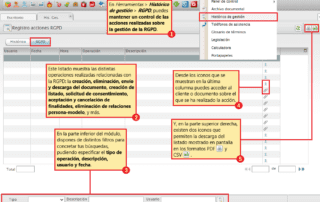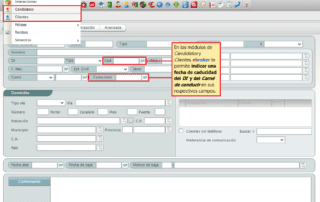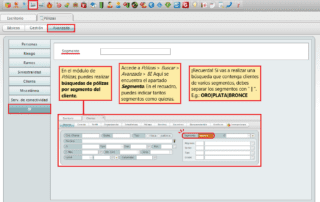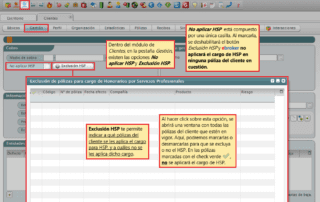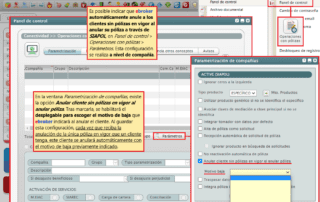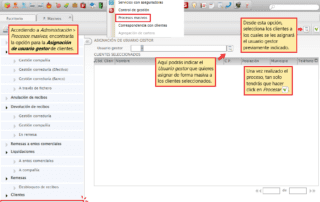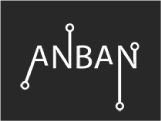679. Registro de acciones RGPD
ebroker, te permite mantener un control de las operaciones realizadas sobre la gestión de la RGPD. Esta funcionalidad se encuentra en Herramientas > Histórico de gestión > RGPD. El módulo se compone de un listado que muestra las distintas operaciones realizadas relacionadas con la RGPD: la creación, eliminación, envío y descarga del documento, creación de listados, solicitudes de consentimiento, aceptación y cancelación de finalidades, eliminación de relaciones persona-modelo, y más. En la parte inferior del módulo, dispones de distintos filtros para concretar tus búsquedas, pudiendo especificar el tipo de operación, descripción, usuario y fecha. Desde los iconos que se muestran en la última columna puedes acceder al cliente o documento sobre el que se ha realizado la acción y, en la parte superior derecha, existen dos iconos que permiten la descarga del listado mostrado en pantalla en los formatos PDF y CSV.